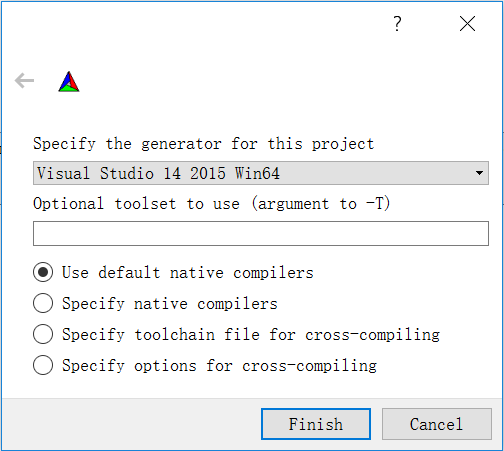一、下载以下文件并解压和安装cmake。并在同目录下新建文件夹mybuild
文件1 opencv-3.2.0-vc14.exe
文件2 opencv_contrib-3.2.0.zip
文件3 cmake-3.8.0-win64-x64.msi

二、打开cmake,并填写路径
.cmake第一行输入的是opencv的源码即opencv的source文件,
第二行是编译好的文件放置处即mybulid文件夹

三、第一次编译按Generate,设置选项vs2015 win x64,成功后有done的标志。
四、在配置表中找到“OPENCV_EXTRA_MODUALS_PATH”,
设置其参数值为opencv_contrib源码包中的modules目录。再按下configure.成功后显示configuring done。可能会有红色的框条出现,再重复一次configure,更新后红色消除。然后点击Gnerate就可以了

完成后为下图:

完成之后直接点Open Project就可以了。
中间如果网络不好第一次generate时会报错。可能就是ffmpeg缺少,或者ippicv缺少,或者vgg缺少。后者protobuf-cpp-3.1.0.tar.gz缺少等。
这里提供本人下载时的链接,还望对广大网友有所帮助:
https://github.com/CoderEugene/opencv3.2_CMake(包含protobuf-cpp-3.1.0.tar.gz)
https://github.com/cbalint13/opencv-dlco(包括vgg_generated_48i等文件)
https://github.com/opencv/opencv_3rdparty/branches/all(包括ffmpeg和ippicv等文件)
复制到以下对应位置:(下载错误时会有哈希值,里面对应文件错误。所以将已下载文件进行替换即可)




参考链接https://blog.csdn.net/yiyuehuan/article/details/52951574
https://blog.csdn.net/weixin_38285131/article/details/80342025
http://www.cnblogs.com/arxive/p/7231790.html
https://blog.csdn.net/rainjoe9/article/details/80181167
https://www.cnblogs.com/jliangqiu2016/p/5597501.html
五、直接点Open Project。并分别在release和debug下生成解决方案

六、生成opencv.sln和INSTALL

七、配置重新编译好的Opencv
先看一下编译好的文件夹

然后newbuild文件夹下的install即成了新的包含了contrib模块的opencv库。之后便可以进行VS2015+opencv环境配置。
1、VC++ 包含目录(include,opencv,opencv2)、库目录、链接器下的附加项


关于附加依赖项:
我们可以简写,不用手动添加每一个库,超级简便
debug下: *d.lib就可以了
mybuild\install\x64\vc14\lib*d.lib
release下:*.lib
mybuild\install\x64\vc14\lib*.lib
2、在电脑,属性,高级系统设置,环境变量,path路径添加:

3、并把vc14\bin下的多有文件分别拷到C盘Windows下的System32和SysWOW64下
注意:64位系统用户需要注意,32位的DLL文件放在【C:\Windows\SysWOW64】,64位的DLL文件放在“【C:\Windows\System32】